Inscription sans contact
Remarque
Le service Zero Touch Deployment est pris en charge uniquement sur certaines appliances Citrix SD-WAN :
- SD-WAN 110 Édition Standard
- SD-WAN 210 Édition Standard
- SD-WAN 410 Édition Standard
- SD-WAN 2100 Édition Standard
- SD-WAN 1000 Standard Edition (nouvelle image requise)
- SD-WAN 1000 Édition Entreprise (Édition Premium) (réimage requise)
- SD-WAN 1100 Édition Standard
- SD-WAN 1100 Édition Premium (Entreprise)
- SD-WAN 2000 Standard Edition (réimage requise)
- SD-WAN 2000 Édition Entreprise (Édition Premium (réimage requise)
- SD-WAN 2100 Enterprise Edition (édition Premium)
- Instance VPX AWS SD-WAN
Le service cloud de déploiement sans intervention est un service cloud géré et géré par Citrix qui permet de découvrir de nouvelles appliances dans le réseau Citrix SD-WAN, principalement axé sur la rationalisation du processus de déploiement de Citrix SD-WAN dans les succursales ou les bureaux de service cloud. Le service Cloud à déploiement zéro touche est accessible publiquement à partir de n’importe quel point d’un réseau via un accès Internet public. Le service cloud de déploiement sans intervention est accessible via le protocole SSL (Secure Socket Layer).
Le déploiement zéro touche Cloud Services communique en toute sécurité avec les services principaux Citrix hébergeant l’identification stockée des clients Citrix qui ont acheté des appareils compatibles Zero Touch (par exemple SD-WAN 410-SE, 2100-SE). Les services back-end sont en place pour authentifier toute demande de déploiement Zero Touch, validant correctement l’association entre le compte client et les numéros de série des appliances Citrix SD-WAN.
Architecture et flux de travail de haut niveau ZTD :
Site du centre de données :
Administrateur Citrix SD-WAN : utilisateur disposant des droits d’administration de l’environnement SD-WAN avec les responsabilités principales suivantes :
-
Création de la configuration à l’aide de l’outil Citrix SD-WAN Center Network Configuration ou importation de la configuration à partir de l’appliance SD-WAN Master Control Node (MCN)
-
Connexion Citrix Cloud pour lancer le service de déploiement sans intervention pour le déploiement de nouveaux nœuds de site.
Remarque
Si votre SD-WAN Center est connecté à Internet via un serveur proxy, vous devez configurer les paramètres du serveur proxy sur SD-WAN Center. Pour plus d’informations, consultez la sectionParamètres du serveur proxy pour le déploiement Zero Touch.
Administrateur réseau : utilisateur responsable de la gestion du réseau d’entreprise (DHCP, DNS, Internet, pare-feu, etc.)
- Si nécessaire, configurez les pare-feu pour la communication sortante vers le nom de domaine complet sdwanzt.citrixnetworkapi.net à partir de SD-WAN Center.
Site distant :
Installateur sur site — Un contact local ou un installateur engagé pour une activité sur site avec les principales responsabilités suivantes :
-
Décompressez physiquement l’appliance Citrix SD-WAN.
-
Réimagez les appliances non compatibles avec ZTD.
-
Requis pour : SD-WAN 1000-SE, 2000-SE, 1000-EE, 2000-EE
-
Non requis pour : SD-WAN 410-SE, 2100-SE
-
-
Câble d’alimentation de l’appareil.
-
Câblez l’appliance pour la connectivité Internet sur l’interface de gestion (par exemple, MGMT ou 0/1).
-
Câblez l’appliance pour la connectivité de liaison WAN sur les interfaces de données (par exemple APA.wan, APB.wan, APC.wan, 0/2, 0/3, 0/5, etc.).
Remarque
La disposition de l’interface est différente pour chaque modèle, donc référencer la documentation pour l’identification des ports de données et de gestion.
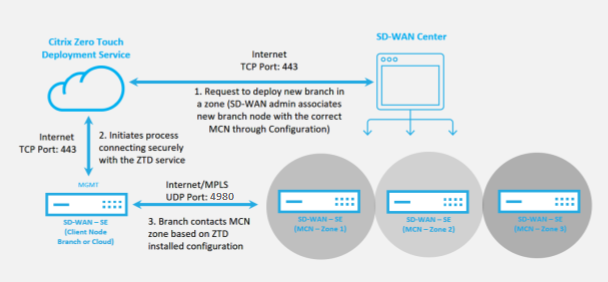
Les conditions préalables suivantes sont requises avant de démarrer un service de déploiement sans intervention :
-
Exécution active du SD-WAN promu en MCN (Master Control Node).
-
Exécution active de SD-WAN Center avec connectivité au MCN via Virtual Path.
-
Informations d’identification de connexion Citrix Cloud créées sur https://onboarding.cloud.com (reportez-vous aux instructions ci-dessous sur la création du compte).
-
Connectivité réseau de gestion (SD-WAN Center et appliance SD-WAN) à Internet sur le port 443, soit directement, soit via un serveur proxy.
-
(Facultatif) Au moins une appliance SD-WAN en cours d’exécution active opérant dans une succursale en mode client avec une connectivité de chemin virtuel valide à MCN pour aider à valider la mise en place du chemin sur le réseau de sous-couche existant.
La dernière condition préalable n’est pas obligatoire, mais elle permet à l’administrateur SD-WAN de valider que le réseau sous-jacent permet d’établir des chemins virtuels lorsque le déploiement Zero Touch est terminé avec un site nouvellement ajouté. Cela permet principalement de vérifier que les stratégies de pare-feu et de routage appropriées sont en place pour le trafic NAT en conséquence ou confirmer que le port UDP 4980 peut pénétrer avec succès dans le réseau pour atteindre le MCN.
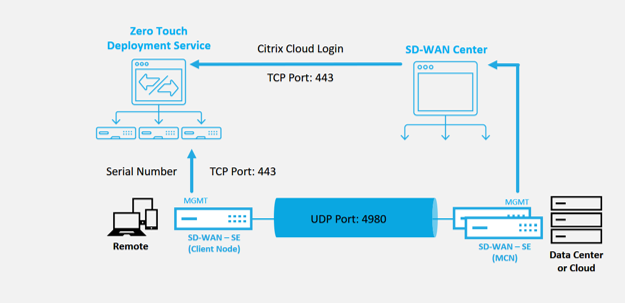
Présentation du service de déploiement Zero Touch :
Le service de déploiement sans intervention fonctionne en tandem avec le SD-WAN Center pour faciliter le déploiement des appliances SD-WAN des succursales. SD-WAN Center est configuré et utilisé comme outil de gestion central pour les appliances SD-WAN Standard et Enterprise (Premium) Edition. Pour utiliser le service de déploiement Zero Touch (ou le service cloud de déploiement sans intervention), un administrateur doit commencer par déployer le premier périphérique SD-WAN dans l’environnement, puis configurer et déployer le SD-WAN Center en tant que point central de gestion. Lorsque le SD-WAN Center, version 9.1 ou ultérieure, est installé avec une connectivité à l’Internet public sur le port 443, SD-WAN Center lance automatiquement le service Cloud et installe les composants nécessaires pour déverrouiller les fonctionnalités de déploiement Zero Touch et pour rendre l’option de déploiement Zero Touch disponible dans le IHM du SD-WAN Center. Le déploiement Zero Touch n’est pas disponible par défaut dans le logiciel SD-WAN Center. Ceci est spécialement conçu pour s’assurer que les composants préliminaires appropriés sur le réseau sous-jacent sont présents avant de permettre à un administrateur de lancer toute activité sur site impliquant un déploiement Zero Touch.
Une fois qu’un environnement SD-WAN fonctionnel est en cours d’exécution, l’enregistrement dans le service de déploiement sans intervention est effectué par la création d’une connexion à un compte Citrix Cloud. Avec SD-WAN Center capable de communiquer avec le service de déploiement zéro contact, l’interface graphique présente les options de déploiement zéro tactile sous l’onglet Configuration. La connexion au service Zero Touch authentifie l’ID client associé à l’environnement SD-WAN particulier et enregistre SD-WAN Center, en plus de déverrouiller le compte pour une authentification supplémentaire des déploiements d’appliances de déploiement zéro contact.
À l’aide de l’outil de configuration réseau de SD-WAN Center, l’administrateur SD-WAN devra ensuite utiliser les modèles ou la fonctionnalité de clonage de site pour créer la configuration SD-WAN afin d’ajouter de nouveaux sites. La nouvelle configuration est utilisée par SD-WAN Center pour lancer le déploiement du déploiement zéro contact pour les sites nouvellement ajoutés. Lorsque l’administrateur SD-WAN initie un site à déployer à l’aide du processus de déploiement sans intervention, vous avez la possibilité de pré-authentifier l’appliance à utiliser pour un déploiement sans intervention en prérenseignant le numéro de série et en initiant une communication par e-mail au programme d’installation sur site pour commencer sur site. activité.
Le programme d’installation sur site reçoit une communication électronique indiquant que le site est prêt pour le déploiement sans intervention et peut commencer la procédure d’installation de mise sous tension et de câblage de l’appliance pour l’attribution d’adresse IP DHCP et l’accès Internet sur le port MGMT. En outre, le câblage dans n’importe quel port LAN et WAN. Tout le reste est initié par le service de déploiement sans intervention et la progression est surveillée à l’aide de l’URL d’activation. Dans le cas où le nœud distant à installer est une instance de cloud, l’ouverture de l’URL d’activation déclenche le flux de travail pour installer automatiquement l’instance dans l’environnement de cloud désigné, aucune action n’est requise par un programme d’installation local.
Le service Cloud de déploiement Zero Touch automatise les actions suivantes :
Téléchargez et mettez à jour l’agent de déploiement zéro touche si de nouvelles fonctionnalités sont disponibles sur le dispositif de succursale.
-
Authentifiez l’appliance de succursale en validant le numéro de série.
-
Authentifiez que l’administrateur SD-WAN a accepté le site pour un déploiement sans contact à l’aide de SD-WAN Center.
-
Extrayez le fichier de configuration spécifique à l’appliance ciblée à partir du SD-WAN Center.
-
Poussez le fichier de configuration spécifique à l’appliance ciblée vers l’appliance de branche.
-
Installez le fichier de configuration sur le dispositif de branche.
-
Poussez tous les composants logiciels SD-WAN manquants ou les mises à jour requises vers l’appliance de succursale.
-
Envoie un fichier de licence temporaire de 10 Mbps pour confirmer l’établissement du chemin virtuel vers le dispositif de succursale.
-
Activez le service SD-WAN sur le dispositif de succursale.
D’autres étapes sont requises pour l’administrateur SD-WAN pour installer un fichier de licence permanent sur l’appliance.
Remarque
Lors de l’exécution d’une configuration de branche qui possède déjà la même version du logiciel de l’appliance utilisée dans MCN, le processus de déploiement sans contact ne télécharge pas à nouveau le fichier logiciel de l’appliance. Cette modification s’applique aux appareils neufs expédiés en usine, aux appareils réinitialisés aux paramètres d’usine et à la réinitialisation de la configuration administrativement. Si la configuration est réinitialisée, cochez la case Redémarrer après la restauration pour lancer le processus de déploiement sans intervention.
Procédure de périphérique de déploiement Zero Touch
La procédure suivante détaille les étapes requises pour déployer un nouveau site à l’aide du service de déploiement Zero Touch. Avoir un MCN en cours d’exécution et un nœud client qui fonctionnent déjà avec une communication appropriée avec le SD-WAN Center, et ont établi des chemins virtuels confirmant la connectivité sur le réseau sous-jacent. Les étapes suivantes sont requises pour l’administrateur SD-WAN pour lancer le déploiement sans intervention :
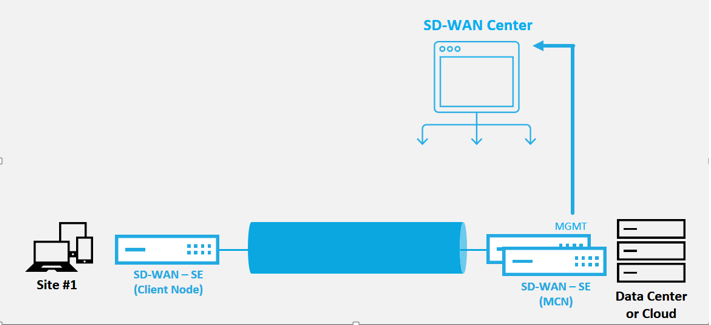
Comment configurer le service de déploiement zéro tactile
Le SD-WAN Center dispose de la fonctionnalité permettant d’accepter les demandes de connexion des appliances nouvellement connectées au réseau SD-WAN Enterprise. La demande est transmise à l’interface Web via le service de déploiement Zero Touch. Une fois l’appliance connectée au service, les packages de configuration et de mise à niveau logicielle sont téléchargés.
Workflow de configuration :
-
Accédez au SD-WAN Center > Créer une nouvelle configuration de site ou Importez la configuration existante et enregistrez-la.
-
Connectez-vous à Citrix Cloud pour activer le service de déploiement zéro touche. L’option de menu Déploiement Zero Touch s’affiche désormais dans l’interface de gestion Web de SD-WAN Center.
-
Dans SD-WAN Center, accédez à Configuration > Zero Touch Deployment > Deploy New Site.
-
Sélectionnez une appliance, cliquez sur Activer, puis sur Déployer.
-
Le programme d’installation reçoit l’e-mail d’activation > Entrez le numéro de série > Activer > L’appliance est correctement déployée.
Pour configurer le service de déploiement sans intervention :
-
Installez SD-WAN Center avec les fonctionnalités de déploiement Zero Touch activées :
-
Installez SD-WAN Center avec l’adresse IP attribuée à DHCP.
-
Vérifiez que SD-WAN Center attribue une adresse IP de gestion appropriée et une adresse DNS réseau avec une connectivité à l’Internet public sur le réseau de gestion.
-
Mettez à niveau SD-WAN Center vers la dernière version du logiciel SD-WAN.
-
Avec une connectivité Internet appropriée, le SD-WAN Center lance le service cloud de déploiement sans contact et télécharge et installe automatiquement toutes les mises à jour de microprogramme spécifiques au déploiement sans contact. Si cette procédure Call Home échoue, l’option de déploiement Zero Touch suivante ne sera pas disponible dans l’interface graphique.
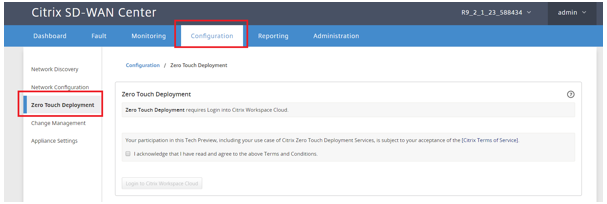
-
Lisez les Termes et Conditions, puis sélectionnez Je reconnais avoir lu et accepté les Termes et Conditions ci-dessus.
-
Cliquez sur le bouton Connexion à Citrix Workspace Cloud si un compte Citrix Cloud a déjà été créé.
-
Connectez-vous au compte Citrix Cloud et à la réception du message suivant de connexion réussie, VEUILLEZ NE PAS FERMER CETTE FENÊTRE, LE PROCESSUS NÉCESSITE ENVIRON 20 SECONDES SUPPLÉMENTAIRES POUR QUE L’INTERFACE GRAPHIQUE DE SD-WAN CENTER SOIT ACTUALISÉE. La fenêtre doit se fermer d’elle-même lorsqu’elle est terminée.
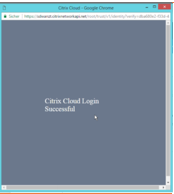
-
-
Pour créer un compte Cloud Login, suivez la procédure ci-dessous : Ouvrez un navigateur Web sur https://onboarding.cloud.com
-
Cliquez sur le lien pour Wait, j’ai un compte Citrix.com.
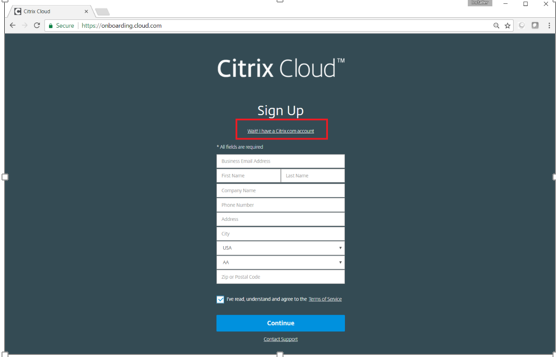
-
Connectez-vous avec un compte Citrix existant.
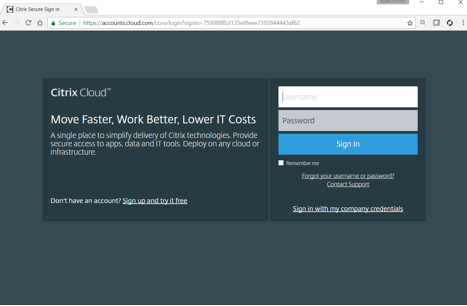
-
Une fois connecté à la page Déploiement Zero Touch SD-WAN Center, vous pouvez remarquer qu’aucun site n’est disponible pour un déploiement sans contact pour les raisons suivantes :
-
La configuration active n’a pas été sélectionnée dans le menu déroulant Configuration
-
Tous les sites de la configuration active actuelle ont déjà été déployés
-
La configuration n’a pas été construite à l’aide du SD-WAN Center, mais plutôt de l’Éditeur de configuration disponible sur le MCN
-
Les sites n’ont pas été construits dans la configuration référençant les appliances compatibles zéro contact (par exemple 410-SE, 2100-SE, Cloud VPX)
-
-
Mettez à jour la configuration pour ajouter un nouveau site distant avec une appliance SD-WAN compatible ZTD à l’aide de la configuration réseau SD-WAN Center.
Si la configuration SD-WAN n’a pas été créée à l’aide de la configuration réseau SD-WAN Center, importez la configuration active à partir du MCN et commencez à modifier la configuration à l’aide du SD-WAN Center. Pour la capacité de déploiement sans intervention, l’administrateur SD-WAN doit créer la configuration à l’aide du SD-WAN Center. La procédure suivante doit être utilisée pour ajouter un nouveau site ciblé pour le déploiement zéro tactile.
-
Concevez le nouveau site pour le déploiement de l’appliance SD-WAN en décrivant d’abord les détails du nouveau site (c’est-à-dire le modèle d’appliance, l’utilisation des groupes d’interface, les adresses IP virtuelles, les liens WAN avec la bande passante et leurs passerelles respectives).
Important
Vous remarquerez peut-être n’importe quel nœud de site sur lequel VPX est sélectionné car le modèle est également répertorié, mais la prise en charge du déploiement zéro n’est actuellement disponible que pour l’instance AWS VPX.
Remarque
-
Assurez-vous que vous utilisez un navigateur Web de support pour Citrix SD-WAN Center
-
Assurez-vous que le navigateur Web ne bloque aucune fenêtre contextuelle lors de la connexion à Citrix Workspace
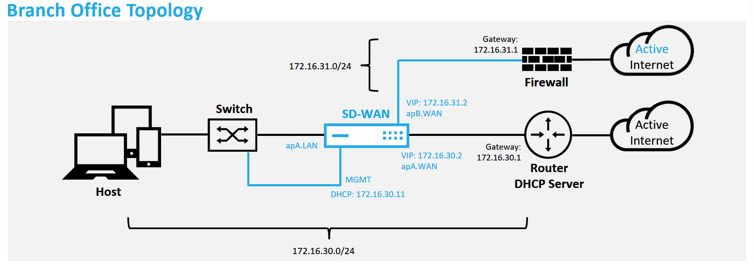
Il s’agit d’un exemple de déploiement d’une succursale, l’appliance SD-WAN est déployée physiquement sur le chemin de la liaison WAN MPLS existante sur un réseau 172.16.30.0/24, et en utilisant une liaison de sauvegarde existante en l’activant dans un état actif et en terminant cette deuxième liaison WAN directement dans le SD-WAN appliance sur un sous-réseau différent 172.16.31.0/24.
Remarque
Les appliances SD-WAN attribuent automatiquement une adresse IP par défaut 192.168.100.1/16. Lorsque DHCP est activé par défaut, le serveur DHCP du réseau peut fournir à l’appliance une deuxième adresse IP dans un sous-réseau qui chevauche la valeur par défaut. Cela peut entraîner un problème de routage sur l’appliance où l’appliance risque de ne pas se connecter au service Cloud de déploiement zéro touche. Configurez le serveur DHCP pour qu’il attribue des adresses IP en dehors de la plage 192.168.0.0/16.
Différents modes de déploiement sont disponibles pour le placement de produits SD-WAN dans un réseau. Dans l’exemple ci-dessus, le SD-WAN est déployé comme superposition au-dessus de l’infrastructure réseau existante. Pour les nouveaux sites, les administrateurs SD-WAN peuvent choisir de déployer le SD-WAN en mode Edge ou Gateway, éliminant ainsi le besoin d’un routeur et d’un pare-feu WAN Edge, et consolidant les besoins réseau du routage et du pare-feu Edge sur la solution SD-WAN.
-
-
-
Ouvrez l’interface de gestion Web SD-WAN Center et accédez à la page Configuration > Configuration réseau.
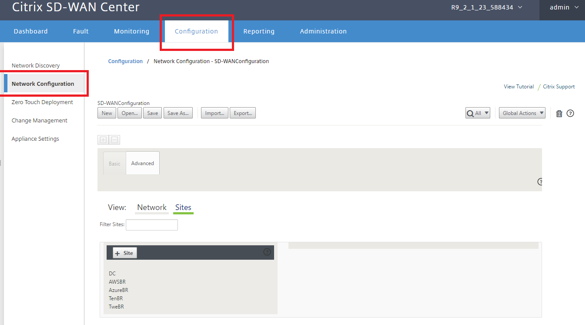
-
Assurez-vous qu’une configuration de travail est déjà en place ou importez-le à partir du MCN.
-
Accédez à l’onglet Avancé pour créer un site.
-
Ouvrez la vignette Sites pour afficher les sites actuellement configurés.
-
Vous avez rapidement créé la configuration du nouveau site à l’aide de la fonction de clonage de n’importe quel site existant.
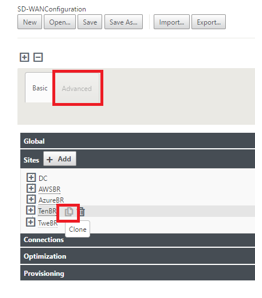
-
Renseignez tous les champs obligatoires de la topologie conçue pour ce nouveau site de succursale
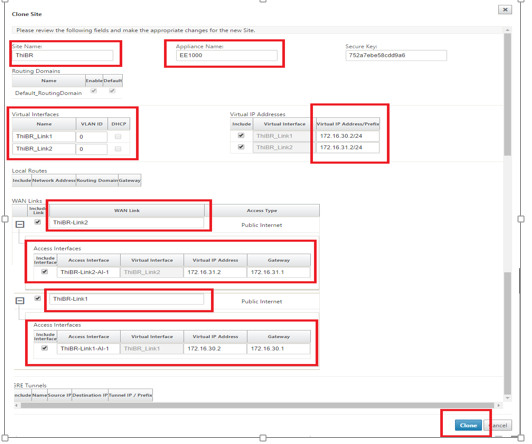
-
Après avoir cloné un nouveau site, accédez aux paramètres de basedu site et vérifiez que le modèle de SD-WAN est correctement sélectionné pour prendre en charge le service Zero Touch.
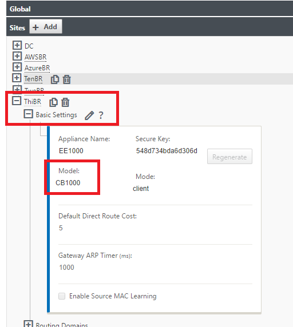
Le modèle SD-WAN du site peut être mis à jour, mais sachez que les groupes d’interface doivent peut-être être redéfinis car l’appliance mise à jour peut avoir une nouvelle disposition d’interface que celle utilisée pour le clonage.
-
Enregistrez la nouvelle configuration sur SD-WAN Center et utilisez l’option d’exportation vers la boîte de réception de la gestion des modifications pour pousser la configuration à l’aide de la gestion des modifications.
-
Suivez la procédure de gestion des modifications pour préparer correctement la nouvelle configuration, ce qui permet aux périphériques SD-WAN existants de connaître le nouveau site à déployer sans intervention. Vous devez utiliser l’option « Ignorer incomplet » pour ignorer la tentative de transmission de la configuration vers le nouveau site qui doit encore passer par le flux de travail de déploiement sans intervention.
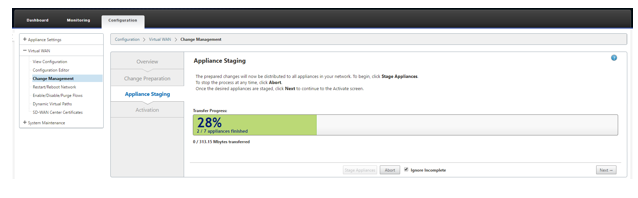
-
Revenez à la page SD-WAN Center Zero Touch Deployment et lorsque la nouvelle configuration active est en cours d’exécution, le nouveau site est disponible pour le déploiement.
-
Dans la page Déploiement sans intervention, sous l’onglet Déployer un nouveau site, sélectionnez le fichier de configuration réseau en cours d’exécution
-
Une fois le fichier de configuration en cours d’exécution sélectionné, la liste de tous les sites de succursale avec des périphériques SD-WAN non déployés qui sont pris en charge pour zéro contact s’affiche.
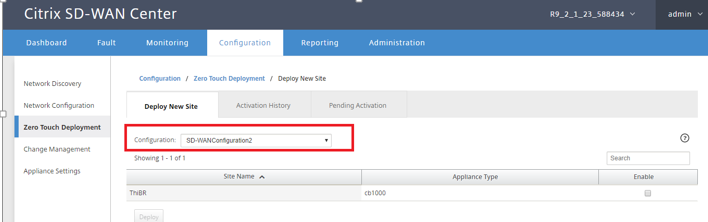
-
Sélectionnez les sites de succursale que vous souhaitez configurer pour le service Zero Touch, cliquez sur Activer, puis Déployer.
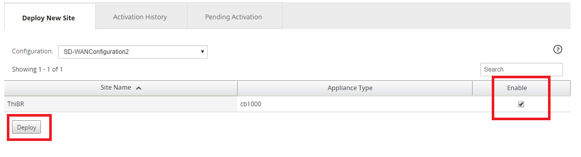
-
Une fenêtre contextuelle Déployer un nouveau site s’affiche, dans laquelle l’administrateur peut fournir le numéro de série, l’adresse postale du site de la succursale, l’adresse e-mail du programme d’installation et d’autres notes, si nécessaire.
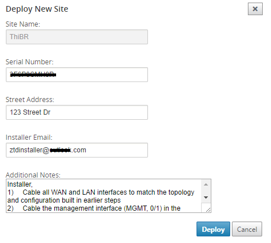
Remarque
Le champ de saisie du numéro de série est facultatif et, selon qu’il est renseigné ou non, il en résulte une modification de l’activité sur site dont le programme d’installation est responsable.
- Si le champ Numéro de série est renseigné — Le programme d’installation n’est pas tenu de saisir le numéro de série dans l’URL d’activation générée avec la commande de site de déploiement
- Si le champ Numéro de série est laissé noir — Le programme d’installation sera responsable de la saisie dans le champ numéro de série correct de l’appliance dans l’URL d’activation générée avec la commande de déploiement du site
-
Après avoir cliqué sur le bouton Déployer, un message s’affiche indiquant que “La configuration du site a été déployée.” Cette action déclenche SD-WAN Center, qui était précédemment enregistré auprès du service Cloud de déploiement zéro touche, pour partager la configuration de ce site particulier afin qu’il soit stocké dans le service Cloud de déploiement zéro touche.
-
Accédez à l’onglet Activation en attente pour confirmer que les informations du site de succursale ont été remplies avec succès et ont été placées dans un état d’activité d’installation en attente.
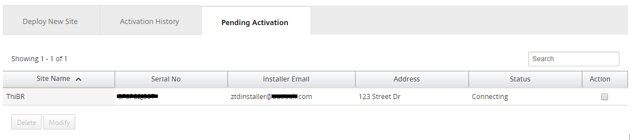
Remarque
Un déploiement zéro contact dans l’état Activation en attente peut éventuellement être choisi pour Supprimer ou Modifier, si les informations sont incorrectes. Si un site est supprimé de la page d’activation en attente, il devient disponible pour être déployé dans la page de l’onglet Déployer un nouveau site. Une fois que vous choisissez de supprimer le site de la succursale de En attente d’activation, le lien d’activation envoyé au programme d’installation devient invalide.
Si le champ Numéro de série n’a pas été renseigné par l’administrateur SD-WAN, le champ Status indique « En attente du programme d’installation » au lieu de « Connexion ».
-
La prochaine série d’activités est effectuée par l’installateur sur site.
-
Le programme d’installation vérifie la boîte aux lettres de l’adresse de messagerie utilisée par l’administrateur SD-WAN lors du déploiement du site.
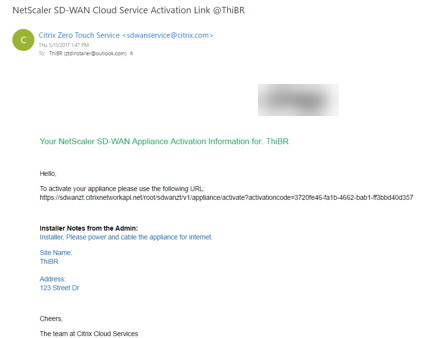
-
Ouvrez l’URL d’activation du déploiement zéro contact dans une fenêtre de navigateur Internet (par exemple
https://sdwanzt.citrixnetworkapi.net). -
Si l’administrateur SD-WAN n’a pas prérenseigné le numéro de série à l’étape du site de déploiement, le programme d’installation est chargé de localiser le numéro de série sur l’appliance physique et d’entrer le numéro de série manuellement dans l’URL d’activation, puis de cliquer sur le bouton Activer .
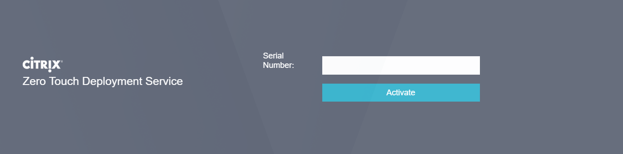
-
Si l’administrateur préremplit les informations du numéro de série, l’URL d’activation aura déjà progressé à l’étape suivante.
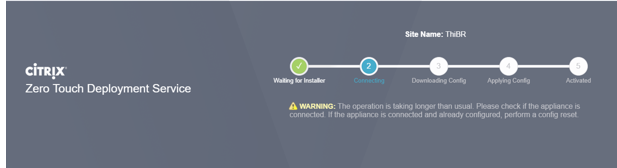
-
Le programme d’installation doit être physiquement sur place pour effectuer les actions suivantes :
-
Câblage de toutes les interfaces WAN et LAN pour qu’elles correspondent à la topologie et à la configuration construites lors des étapes précédentes.
-
Câblage de l’interface de gestion (MGMT, 0/1) dans le segment du réseau qui fournit l’adresse IP DHCP et la connectivité à Internet avec la résolution DNS et FQDN vers adresse IP.
-
Câble d’alimentation de l’appliance SD-WAN.
-
Allumez l’interrupteur d’alimentation de l’appliance.
Remarque
La plupart des appareils s’allument automatiquement lorsque le câble d’alimentation est connecté. Il se peut que certaines appliances soient mises sous tension à l’aide de l’interrupteur d’alimentation situé à l’avant de l’appliance, d’autres peuvent avoir l’interrupteur d’alimentation à l’arrière de l’appliance. Certains interrupteurs d’alimentation nécessitent de maintenir le bouton d’alimentation jusqu’à ce que l’unité soit mise sous tension.
-
-
-
La série d’étapes suivante est automatisée à l’aide du service déploiement sans intervention, mais nécessite que les conditions préalables suivantes soient disponibles.
-
Le dispositif de branche doit être mis sous tension
-
DHCP doit être disponible dans le réseau existant pour attribuer une adresse IP de gestion et DNS
-
Toute adresse IP attribuée par DHCP nécessite une connectivité à Internet avec la possibilité de résoudre les noms de domaine de domaine fqdns
-
L’attribution IP peut être configurée manuellement, tant que les autres conditions préalables sont remplies
-
l’appliance obtient une adresse IP à partir du serveur DHCP des réseaux, dans cet exemple de topologie, elle est obtenue via les interfaces de données contournées d’un dispositif d’état par défaut d’usine.

-
Lorsque l’appliance obtient les adresses IP de gestion Web et DNS du serveur DHCP du réseau sous-jacent, elle lance le service de déploiement Zero Touch et télécharge toutes les mises à jour logicielles liées au déploiement zéro contact.
-
Avec une connectivité réussie au service Cloud de déploiement zéro touche, le processus de déploiement effectue automatiquement les opérations suivantes :
-
Télécharger le fichier de configuration qui est stocké précédemment par SD-WAN Center
-
Application de la configuration à l’appliance locale
-
Télécharger et installer un fichier de licence temporaire de 10 Mo
-
Téléchargez et installez les mises à jour logicielles si nécessaire
-
Activer le service SD-WAN
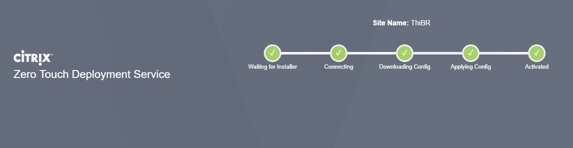
-
-
Une confirmation supplémentaire peut être effectuée dans l’interface de gestion Web SD-WAN Center, le menu Déploiement zéro tactile affiche les appliances activées avec succès dans l’onglet Historique d’activation .
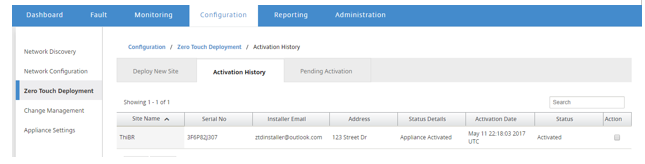
-
Il se peut que les chemins virtuels ne s’affichent pas immédiatement dans un état connecté, car le MCN peut ne pas approuver la configuration transmise par le service cloud de déploiement zéro touche, et signale une « incompatibilité de la version de configuration » dans le tableau de bord MCN.
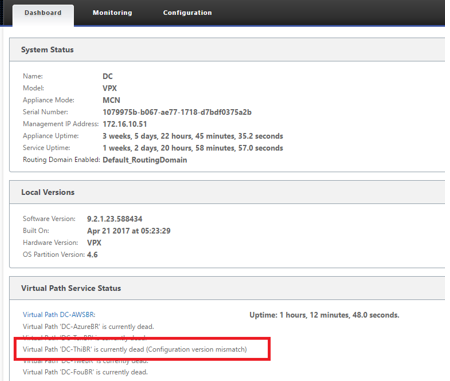
-
La configuration est remise à la nouvelle appliance de succursale installée et son état est surveillé sur la page MCN > Configuration > Réseau étendu virtuel > Gestion des modifications (ce processus peut prendre plusieurs minutes).
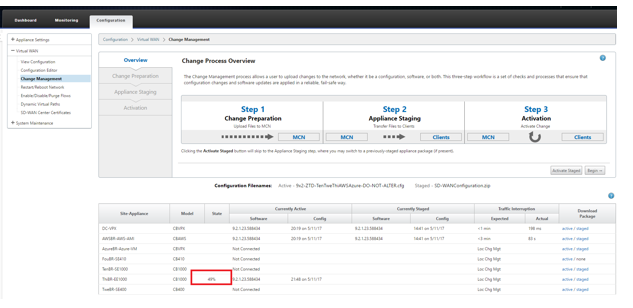
-
L’administrateur SD-WAN peut surveiller la page de gestion Web MCN tête de ligne pour les chemins virtuels établis du site distant.
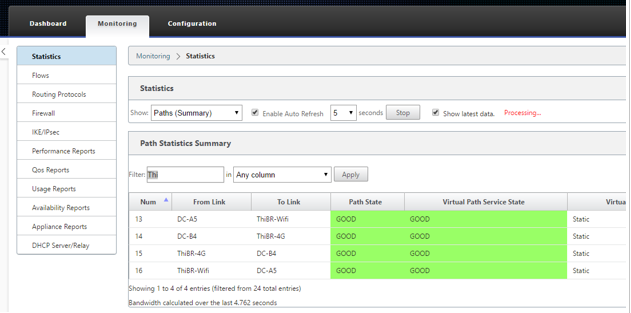
-
SD-WAN Center peut également être utilisé pour identifier l’adresse IP attribuée DHCP de l’appliance sur site à partir de la page Configuration > Détection du réseau > Inventaire et état .
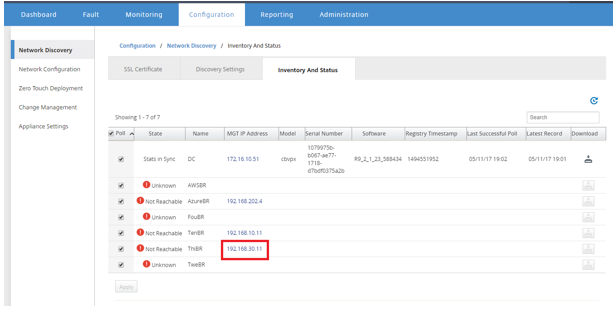
-
À ce stade, l’administrateur réseau SD-WAN peut accéder à la gestion Web à l’appliance sur site à l’aide du réseau de superposition SD-WAN.
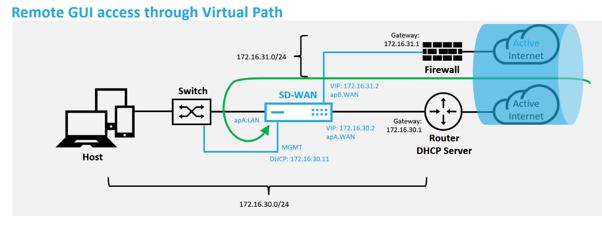
-
L’accès de gestion Web à l’appliance de site distant indique que l’appliance a été installée avec une licence Grace temporaire à 10 Mbit/s, ce qui permet à l’état du service Virtual Path de déclarer actif.
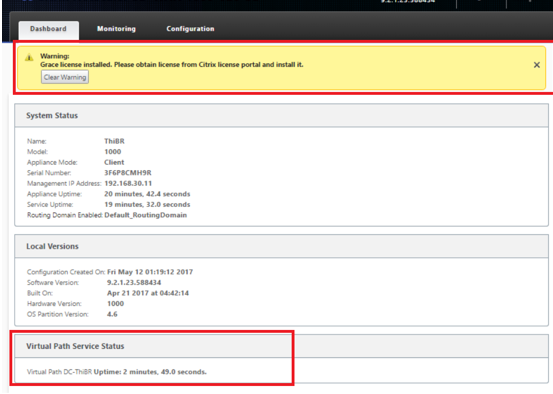
-
La configuration de l’appliance peut être validée à l’aide de la page Configuration > Virtual WAN > Afficher la configuration .
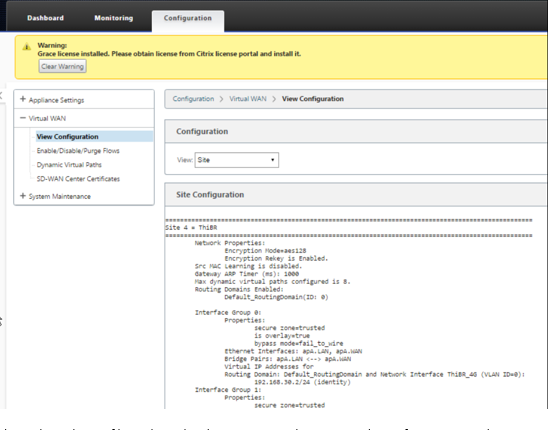
-
Le fichier de licence de l’appliance peut être mis à jour vers une licence permanente à l’aide de la page Configuration > Paramètres de l’appliance > Licences .
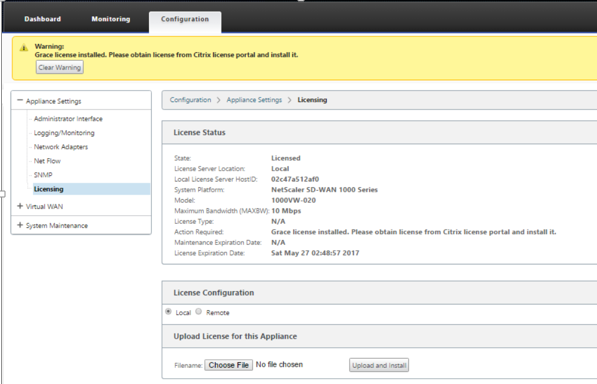
-
-
Après le téléchargement et l’installation du fichier de licence permanent, la bannière d’avertissement Grace License disparaît et pendant le processus d’installation de la licence, aucune perte de connectivité vers le site distant ne se produira (zéro pings est supprimé).